az Entourage e-mailek mentése a merevlemezre: teljes útmutató
az Entourage egy e-mail kliens, amelyet a Microsoft fejlesztett ki 2000-ben a macOS számára. Az Entourage csak MAC termék, amelynek nincs megfelelője a windows platformon. Valójában az Entourage az e-mail kliens és a személyes adatok kezelője, amelyet a Microsoft office for MAC 2001-2008-as verzióiban használtak, de később, 2011-ben az Outlook váltotta fel. Az Entourage többféle adatot kezel, beleértve az e-maileket, naptárakat, címjegyzéket, feladatlistát, projektmenedzsert stb. Mint minden más e-mail alkalmazás Entourage levelek is hajlamosak a korrupció és az adatvesztés. Tehát annak érdekében, hogy az összes Entourage adat biztonságos legyen, a legjobb megoldás az Entourage e-mailek merevlemezre mentése egy Entourage archív fájlba.
felhasználói lekérdezés: “hogyan másolhatom e-mailjeimet és névjegyeimet a Microsoft Entourage archív e-mailjeimről külső merevlemezre.”
RGE fájlok
az Entourage database az adatfájljait RGE formátumban Tárolja. A .rge fájl megnyitható könnyen dupla kattintással, Ha a fájl egyesületek vannak beállítva megfelelően az alkalmazás, amely kellene nyitni. Az RGE fájlok tartalmazzák az összes e-mailt, névjegyet, jegyzetet, eseményt, folyóiratot stb.
kell menteni Entourage e-maileket a merevlemezre
Backup egy jó gyakorlat a jobb számítási gyakorlatokat. Az Entourage hatalmas adatbázisba menti adatait. Minden alkalommal, amikor üzenetet küld vagy fogad, az adatbázis mérete összeadódik. Amilyen nagy az adatbázis, a korrupció esélye is növekszik. Lehet hát Entourage e-mailek mappát a merevlemezre annak érdekében, hogy szabad a hely, ha túl sok fájlt a entourage adatbázisban. Az entourage fájl mentésének másik fontos szükségessége az adatvesztés elkerülése az adatok véletlen törlése esetén.
Backup Entourage e-mailek
javasoljuk, hogy a folyamat megkezdése előtt állítsa le az összes Office programot, beleértve az office értesítéseket is. A biztonsági mentés során, ha az adatbázis íródik, akkor vagy elveszít néhány adatot, vagy előfordulhat, hogy az adatok megsérülnek. Lehet, hogy nem mindig szükséges, hogy kitalálja a korrupciót, néha előfordulhat, hogy biztonsági másolatot készít egy sérült adatbázisfájlról. Ezért ajánlott archiválni az Entourage e-maileket vagy a régebbi biztonsági másolatok pillanatképét. A pillanatkép funkció lehetővé teszi, hogy visszatérjen a fájlhoz, amikor sértetlen volt, és kicseréli.
az Entourage e-mailek merevlemezre történő mentésének lépései
1.módszer: az Entourage e-mailek, kapcsolatok stb. mentése
először csatlakoztassa a külső merevlemezt a számítógép egy szabad USB-portjához.
Lépés 1
- Nyitott Kíséret.Lehet, hogy az Entourage bármely részén tartózkodik, például e-mailben, naptárban vagy névjegyekben.
- kattintson a fájl
- elemre, majd kattintson az Exportálás elemre a menüsorban.
- győződjön meg arról, hogy a következő opciók vannak kiválasztva, mielőtt rákattint a következő nyíl gombra az ablak alján, hogy biztonsági mentést készítsen az Entourage e-mailekről, névjegyekről stb.
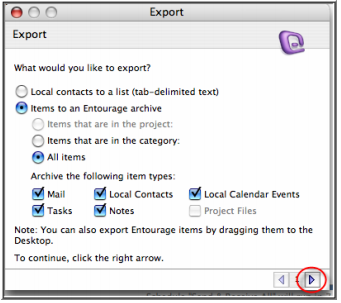
Lépés 2
- ügyeljen arra, hogy válassza a Nem lehetőséget, tartsa az elemeket kíséretben… választási lehetőség.
- kattintson a következő nyíl gombra.
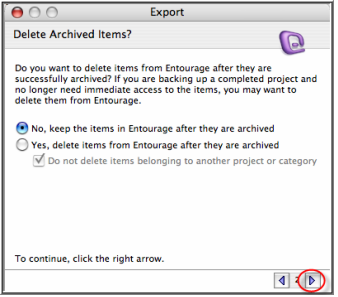
3.lépés
módosítsa az alapértelmezett beállításokat az alábbiak szerint.
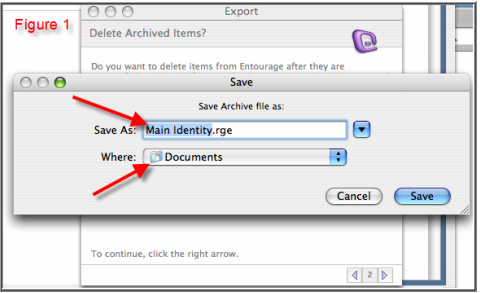
Lépés 4
- kattintson a Mentés másként: négyzetre, és módosítsa a nevet a Mentés másként: fájlról a névjegyekre.rge.
- kattintson a dokumentumok opció melletti legördülő nyílra, és változtassa meg a Where: location elemet a külső merevlemezre, és így archiválja az Entourage e-maileket.
- Kattintson A Mentés Gombra.
- egy megerősítő üzenet jelenik meg, amikor a Microsoft Entourage biztonsági e-mail befejeződött
- kattintson a kész
- nyomja meg a Cmd-Shift-H gombot a Finder saját könyvtárához való navigáláshoz.
- kattintson a dokumentumok
- Goto Microsoft User Data
- majd Office Identities
- a mappában talál egy almappát, a Main Identity nevet.
- tartsa lenyomva az Option billentyűt, és húzza a fő Identitásmappát a külső meghajtó ablakába.
- nyissa meg az Entourage
- válassza ki a biztonsági mentéshez szükséges e-mail üzeneteket vagy üzenetek mappáját.
- húzza a merevlemezre.
- Goto Fájl
- kattintson Export Kapcsolatok
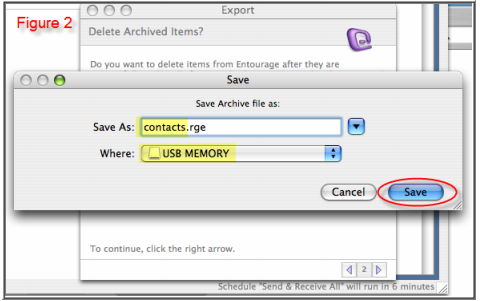
Lépés 5
az entourage e-mailek külső merevlemezre történő mentésének folyamata befejeződött.
2.módszer: Entourage Archive e-mail
Backup Entourage profil
és export e-mail Entourage teljes, és így egy másolatot kíván tenni a merevlemezen, és elérheti azt.
biztonsági mentés Entourage e-mailek szelektíven
az üzenetek EML fájlokként, a mappák pedig MBOX fájlokként jelennek meg.
tippek: Most, ha azt szeretnénk, hogy import entourage e-maileket, amelyek mentésre kerülnek bármely más e-mail kliens, majd az Import funkció minden e-mail kliens, amely támogatja az EML vagy MBOX fájlokat.
Backup Entourage kapcsolatok
a kapcsolatok exportálhatók biztonsági mentésre,
Megjegyzés: A Entourage 2004, akkor válassza ki az Export, mint egy Entourage archívumban.
következtetés
a Microsoft Entourage e-mail kliense a Microsoft Office csomag Mac verziójában volt 2010-ig, majd felváltotta a Microsoft Outlook. A felhasználói beállítások és az összes üzenet egy “fő identitás” mappában tárolódnak a saját könyvtárban. A Microsoft Entourage archív e-mail gyorsan elvégezhető, ha másolatot készít erről a mappáról. Itt ebben a részben részletesen megvitattuk az entourage e-mailek merevlemezre mentésének igényeit és lépéseit.